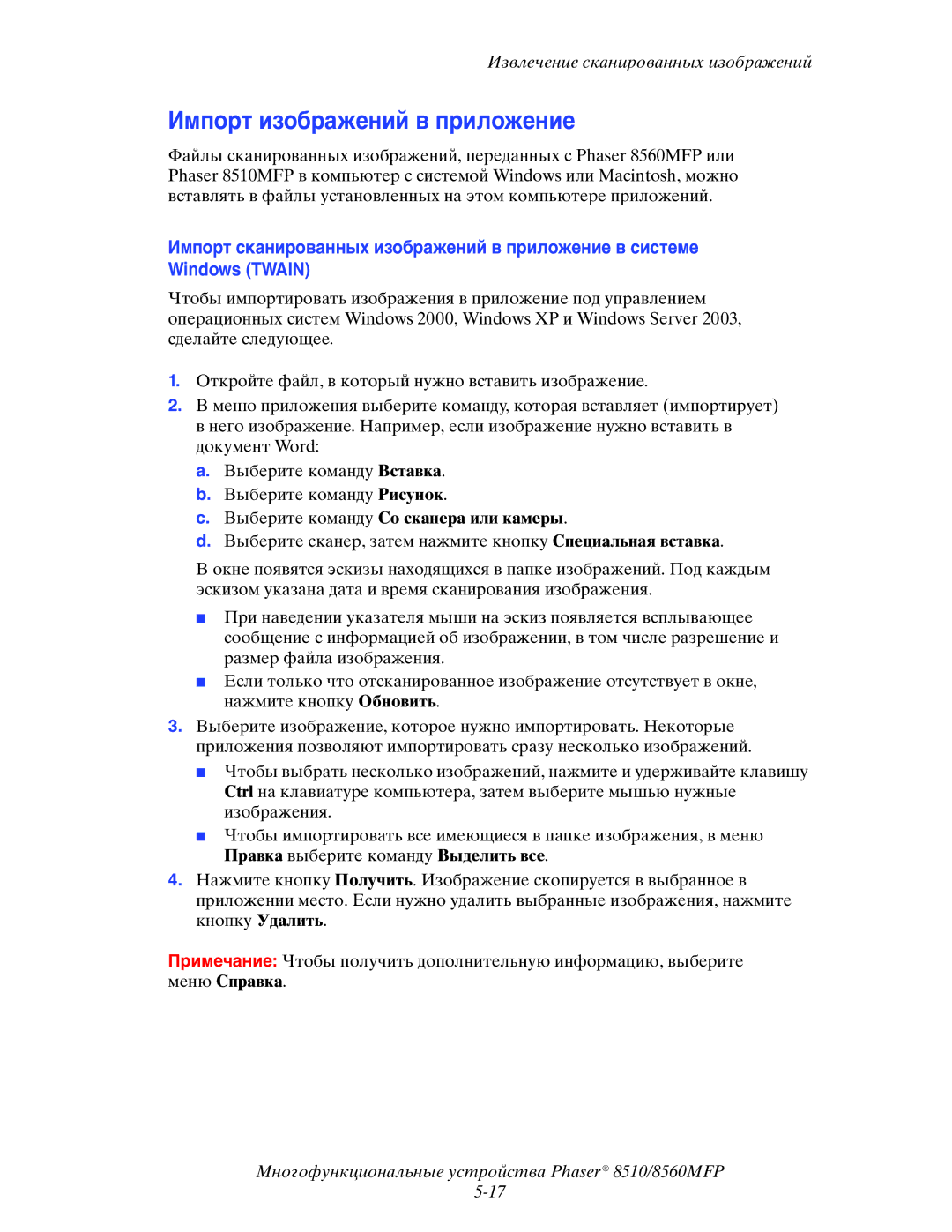Извлечение сканированных изображений
Импорт изображений в приложение
Файлы сканированных изображений, переданных с Phaser 8560MFP или Phaser 8510MFP в компьютер с системой Windows или Macintosh, можно вставлять в файлы установленных на этом компьютере приложений.
Импорт сканированных изображений в приложение в системе Windows (TWAIN)
Чтобы импортировать изображения в приложение под управлением операционных систем Windows 2000, Windows XP и Windows Server 2003, сделайте следующее.
1.Откройте файл, в который нужно вставить изображение.
2.В меню приложения выберите команду, которая вставляет (импортирует) в него изображение. Например, если изображение нужно вставить в документ Word:
a.Выберите команду Вставка.
b.Выберите команду Рисунок.
c.Выберите команду Со сканера или камеры.
d.Выберите сканер, затем нажмите кнопку Специальная вставка.
Вокне появятся эскизы находящихся в папке изображений. Под каждым эскизом указана дата и время сканирования изображения.
■При наведении указателя мыши на эскиз появляется всплывающее сообщение с информацией об изображении, в том числе разрешение и размер файла изображения.
■Если только что отсканированное изображение отсутствует в окне, нажмите кнопку Обновить.
3.Выберите изображение, которое нужно импортировать. Некоторые приложения позволяют импортировать сразу несколько изображений.
■Чтобы выбрать несколько изображений, нажмите и удерживайте клавишу Ctrl на клавиатуре компьютера, затем выберите мышью нужные изображения.
■Чтобы импортировать все имеющиеся в папке изображения, в меню Правка выберите команду Выделить все.
4.Нажмите кнопку Получить. Изображение скопируется в выбранное в приложении место. Если нужно удалить выбранные изображения, нажмите кнопку Удалить.
Примечание: Чтобы получить дополнительную информацию, выберите меню Справка.
Многофункциональные устройства Phaser® 8510/8560MFP